
Niemand genießt manuell Tonnen von Daten aus gedrucktem Material in eine Microsoft Excel-Tabelle. Sie können Zeit sparen, das Risiko von Fehlern reduzieren und eine langwierige Aufgabe mit den Daten aus der Bildfunktion beseitigen.
Excels Daten von der Bildfunktion scannt ein Bild (z. B. ein in einem Magazin, ein Ausdruck von Finanztransaktionen oder sogar einem Screenshot einer Tabelle von einer Website) und analysiert es, um die relevanten Daten zu finden. Nachdem Sie die Möglichkeit gegeben haben, Daten zu bearbeiten, die er findet, importiert es alles in Ihre Tabelle.
Derzeit ist diese Funktion in Excel für Mac, iPhone und Android verfügbar. Es gibt noch kein Wort, wann die Windows-Benutzer beim Spaß anschließen werden.
Schritt 1: Erhalten Sie die Daten
Sie können eine von drei Methoden verwenden, um die Daten in Microsoft Excel einzufügen: eine Bilddatei, ein Bild, das Sie in Ihre Zwischenablage oder Ihre iPhone oder iPad-Kamera kopiert haben.
In diesem Schritt werden wir decken, wie jede dieser Methoden verwendet werden, um die Daten zu erhalten. Danach gehen wir durch Überprüfung und Einfügung.
Fügen Sie Daten aus einer Bilddatei ein
Wenn Sie ein Bild haben, das mit den von Ihnen benötigten Daten gespeichert ist, ist ein Einfügen ein einfacher Prozess.
Öffnen Sie Ihre Tabelle in Excel und führen Sie den Kopf auf die Registerkarte Einfügen. Klicken Sie auf "Daten aus dem Bild, und wählen Sie dann" Bild aus Datei ".
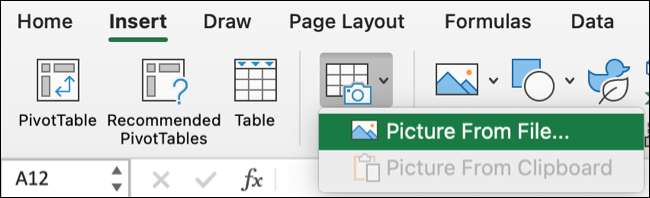
Suchen Sie nach der Datei, wählen Sie es aus, und klicken Sie dann auf "Öffnen."
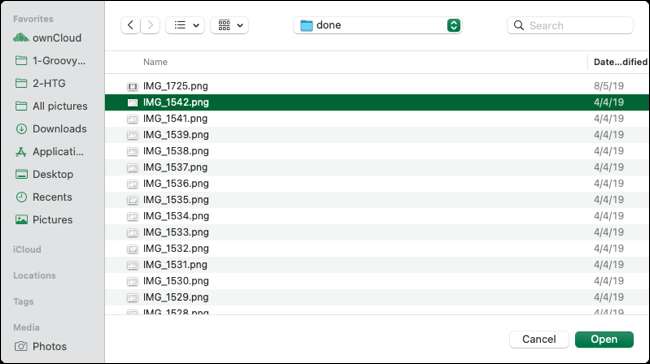
Fügen Sie Daten aus Ihrer Zwischenablage ein
Möglicherweise sehen Sie eine Tabelle auf einer Website oder in einer PDF-Datei auf Ihrem Computer. Du kannst leicht sein Erfassen Sie einen Screenshot der Daten oder auswählen und kopieren Sie es, um es in Ihre Zwischenablage aufzustellen. Beachten Sie, dass Sie den Screenshot auch als Datei speichern und diese Weise importieren können, dies speichert jedoch einen Schritt.
Gehen Sie nach der Erfassung des Bildes in Ihre Zwischenablage auf die Registerkarte Excel, klicken Sie auf "Daten vom Bild" auf das Band, und wählen Sie dann "Bild aus der Zwischenablage" aus.
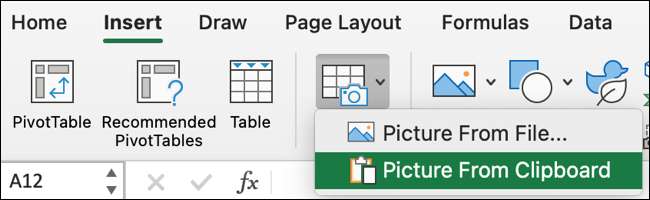
VERBUNDEN: So kopieren Sie Mac Screenshots schnell in die Zwischenablage
Fügen Sie Daten von Ihrer iPhone-Kamera ein
Vielleicht haben Sie ein gedrucktes Element mit den Daten, die Sie benötigen. Du kannst Verwenden Sie die Continuity-Kamera Ihres iPhone So erfassen und scannen Sie die Daten und fügen Sie es einfach ein.
Klicken Sie mit der rechten Maustaste auf eine Zelle in der Excel-Kalkulationstabelle und fahren Sie in das Menü auf "Einfügen von iPhone oder iPad". Klicken Sie im POP-OUT auf "Dokumente scannen" für Ihr Gerät.
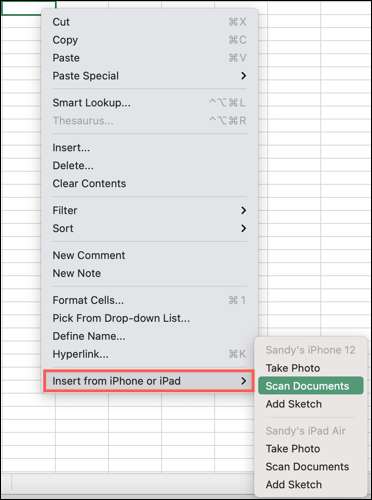
Ihr Gerät fordert Sie auf, das Dokument zu scannen. Wenn Sie es im Fokus erhalten, tippen Sie auf den Capture-Taster, und tippen Sie mit dem Bild zufrieden mit dem Bild auf "Speichern".
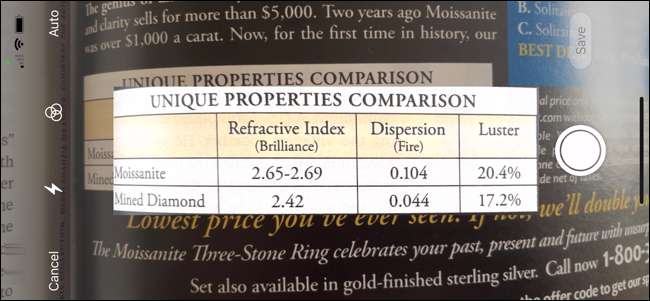
Schritt 2: Überprüfen und legen Sie die Daten ein
Nachdem Sie eine der oben genannten drei Methoden verwendet haben, um die Daten aufzunehmen, wird eine Seitenleiste sofort auf der rechten Seite Ihrer Excel-Tabelle offen angezeigt. Dies zeigt Ihnen den Fortschritt des Abrufen und Analysierens der Daten.
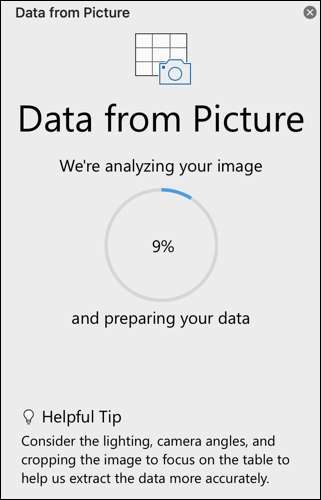
Wenn die Analyse abgeschlossen ist, zeigt Excel das aufgenommene Bild an, das Sie oben in der Seitenleiste erfasst haben, und zeigen Ihnen die tatsächlichen Daten direkt darunter. Möglicherweise stellen Sie fest, dass einige Zeichen nicht korrekt angezeigt werden, z. B. Copyright- oder registrierte Symbole, Kugelpunkte und Symbole oder Bilder.
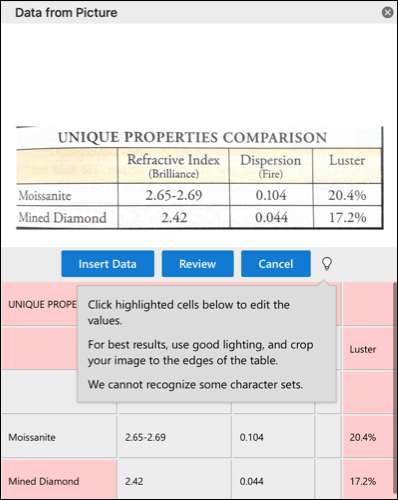
Excel hebt alle fragwürdigen Werte hervor, damit Sie nach Bedarf überprüfen und korrigieren können. Die Daten sehen, dass Excel glaubt, dass er in der Überprüfungsdose zusammen mit seinem Standort im Bild selbst genau ist.
Sie können auf ein bestimmtes Stück hervorgehobene Daten klicken, um sie zu korrigieren, und akzeptieren Sie sie anschließend.
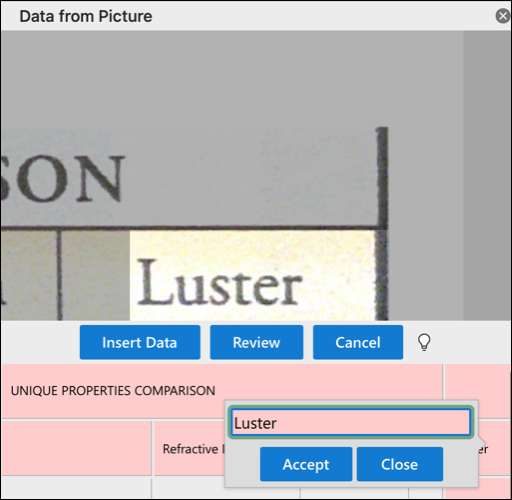
Alternativ können Sie auf "Überprüfen" klicken, um sich durch alle gefundenen Elemente zu bewegen. Änderungen vornehmen, die Sie mögen, und klicken Sie auf "Akzeptieren", um die Überprüfung abzuschließen.
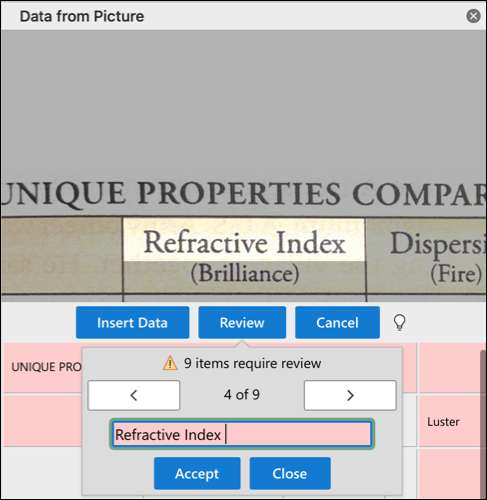
Wenn Sie fertig sind, wird die Schaltfläche "Review" ausgegraut, und die Daten enthalten keine Highlights mehr. Sie können dann auf "Daten einfügen", um die Daten in Ihre Tabelle einfügen.
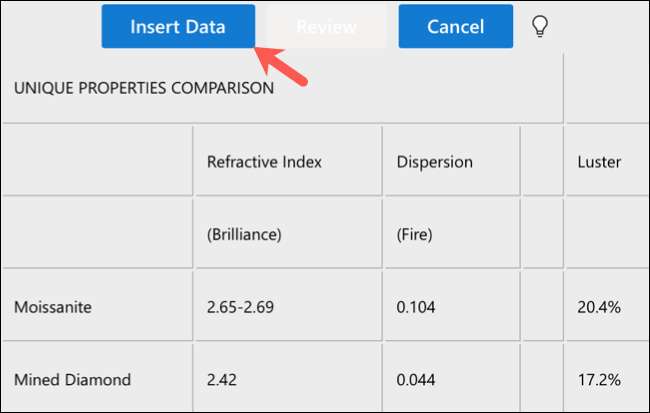
Die Daten von der Bildseitenleiste schließen, und Sie sehen die Daten in Ihrem Blatt. Von dort aus können Sie das tun, was Sie damit mögen!
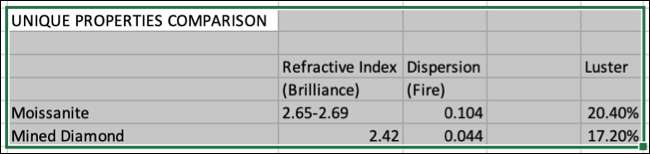
Das nächste Mal, wenn Sie Daten von einer Website oder einem gedruckten Stück erfassen müssen, denken Sie an diesen praktischen Trick für Microsoft Excel auf Mac. Und für die Beschleunigung anderer Aufgaben, Erfahren Sie, wie Sie Excel-Makros für die Automatisierung verwenden .







